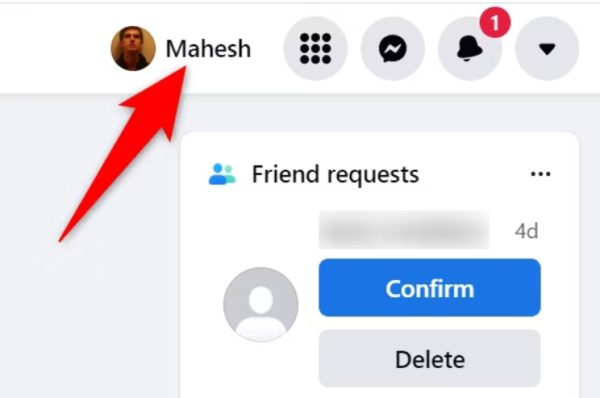یکی از راه هایی که به شما کمک می کند حریم خصوصی خود را در شبکه اجتماعی فیس بوک بیشتر محافظت کنید این است که دسترسی عموم را به صفحه خود به شدت محدود کنید. در این مطلب گویا آی تی با آموزش قفل کردن پروفایل فیسبوک به شما کمک می کند تا بدانید از کجا در قسمت تنظیمات باید پروفایل خود را قفل کنید.
با قفل کردن پروفایل فیسبوک روی صفحه چه اتفاقی می افتد
تقریبا می توان گفت که وقتی اقدام به قفل کردن پروفایل فیسبوک می کنید ۳ اتفاق روی صفحه شما رخ می دهد.
اول این که شما دوستانی دارید که در لیست فرند شما قرار دارند. با قفل کردن پروفایل فیسبوک این افراد تنها می توانند محتویات تایم لاین شما را مشاهده کنند. همچنین عکس پروفایل شما فقط برای این افراد امکان بزرگنمایی دارد. این موضوع برای عکس کاورتان نیز صدق می کند.
به محض این که صفحه خود را قفل می کنید تمام پست هایی که به صورت Public یا عمومی نشر داده اید تبدیل به Friends می شوند و فقط همان افرادی که در لیست دوستان تان هستند می توانند این محتوا را ببینند.
همان طور که می دانید در قسمت About Info در رابطه با خودتان چیزهایی نوشته اید. وقتی قفل کردن پروفایل فیسبوک می خواهید صفحه تان را محدود کنید فقط چیزهای محدودی این بخش به کاربران عموم نمایش داده می شود. اگر هم اهل استوری گذاشتن هستید هم باید بدانید که استوری ها فقط به دوستان تان نمایش داده خواهند شد.
از طرفی دو قابلیت با این انتخاب روی فیس بوک برای شما فعال می شود که شامل بررسی پروفایل (Profile Review) و بررسی برچسبها (Tag Review) می شوند.
بعد از قفل کردن پروفایل فیسبوک شما می توانید همچنان پست ارسال کنید اما محتوای شما فقط در اختیار دوستان تان قرار خواهد گرفت.
اما این کار محدودیتی در مورد نحوه جستجوی شما و نمایش پروفایل شما در لیست جستجوی کاربران ایجاد نخواهد کرد.
بیشتر بدانید: نحوه دانلود ویدیوهای فیس بوک
نحوه قفل کردن پروفایل فیسبوک در دسکتاپ (ویندوز و مک و مرورگر)
اگر قصد دارید اقدام به قفل کردن پروفایل فیسبوک در دسکتاپ یعنی در سیستم های رومیزی، نظیر لپ تاپ های ویندوزی و مک کنید کافی است گام های زیر را دنبال کنید:
- ابتدا در سیستم خود مرورگر خود را باز کنید
- وارد آدرس فیس بوک شوید.
- اگر از قبل لاگین نکرده اید می توانید هم اکنون لاگین کنید.
- در صفحه پروفایل خود در سمت راست و بالای صفحه روی عکس پروفایل خود کلیک کنید:

- وقتی وارد صفحه پروفایل خود شدید در ردیف تب ها که در بالا مشاهده می کنید به سمت راست بروید و روی سه نقطه کلیک کنید:

- در اینجا یک منو باز می شود که شامل آپشن های مختلفی است. در این قسمت همانطور که در تصویر بالا نشان داده شده است Lock Profile را انتخاب کنید.
- با این انتخاب پنجره ای با موضوع Lock Your Profile نمایش داده خواهد شد.
- در اینجا روی گزینه Lock Your Profile کلیک کنید.
 بدین ترتیب صفحه پروفایل فیس بوک شما قفل می شود. در اینجا روی دکمه OK کلیک کنید تا صفحه را ببندید.
بدین ترتیب صفحه پروفایل فیس بوک شما قفل می شود. در اینجا روی دکمه OK کلیک کنید تا صفحه را ببندید.

بدین ترتیب تمام تغییراتی که در بالا در مورد اتفاقات بعد از قفل کردن پروفایل فیسبوک به شما اعلام کردیم رخ خواهد داد و فقط کمی محدود پروفایل شما به کاربران عموم نمایش داده می شود.
بیشتر بخوانید: نحوه پنهان کردن استوری فیس بوک از فید
نحوه باز کردن قفل پروفایل فیس بوک
اگر بعد از مدتی خواستید این تنظیمات را به حالت اول برگردانید کافی است از مکان همان سه نقطه (که در بالا گفتیم) به مسیر زیر بروید:
Unlock Profile > Unlock > Unlock Your Profile

بدین ترتیب دوباره تمام محتواهای شما برای عموم آزاد خواهد شد.
روش قفل کردن پروفایل فیسبوک در موبایل (اندروید و iOS)
اگر می خواهید از طریق اپلیکیشن فیس بوک در آیفون و آیپد و اندروید اقدام به قفل کردن پروفایل فیسبوک کنید:
کافی است که ابتدا آخرین نسخه فیس بوک را ضمن بروزرسانی در موبایل خود باز کنید.
- در ادامه وارد پروفایل خود شوید.
- اگر آیپد یا آیفون دارید سه خط افقی در پایین صفحه باید مشاهده کنید روی آن ضربه بزنید تا وارد قسمت آپشن ها شوید.
- اگر از اندروید استفاده می کنید سه خط افقی در بالای صفحه قرار دارد. روی این گزینه ضربه بزنید تا آیتم های تنظیماتی به شما نمایش داده شود.

- در ادامه روی عکس پروفایل خود کلیک کنید:

- وقتی روی عکس پروفایل ضربه زدید در صفحه جدید در قسمت زیر نام سه نقطه وجود دارد که باید روی آن ضربه بزنید و از آنجا Profile Settings را مشاهده خواهید کرد.

- در این صفحه می توانید تنظیمات مربوط به پروفایل را مشاهده کنید. از جمله این تنظیمات Lock Profile است. روی این گزینه کلیک کنید تا پروفایل تان را قفل کنید.

- در اینجا صفحه Lock Your Profile باز می شود که دوباره باید روی دکمه Lock Your Profile کلیک کنید تا صفحه کامل قفل شود.

- بدین ترتیب هیچ فردی که در لیست دوستان شما قرار ندارد از این به بعد نمی تواند محتویات صفحه شما را ببیند.
نحوه باز کردن قفل پروفایل فیس بوک در موبایل
برای باز کردن قفل پروفایل فیسبوک خود، کافی است مراحل زیر را دنبال کنید:
- به صفحه پروفایل خود بروید و همانجایی که روی “Lock Profile” (قفل کردن پروفایل) ضربه زده بودید، این بار روی “Unlock Profile” (باز کردن قفل پروفایل) کلیک کنید.

- در صفحه جدیدی که باز میشود، روی گزینه “Unlock” (باز کردن قفل) ضربه بزنید.

- سپس روی دکمه “Unlock Your Profile” (باز کردن قفل پروفایل شما) کلیک کنید.

با انجام این مراحل، پروفایل شما دوباره به حالت عادی برمیگردد و محدودیتهای قبلی برداشته میشود.
بدین صورت با کمک قفل کردن پروفایل فیسبوک می توانید مطمین شوید که غیر دوستان تان هر کس دیگری که بخواهد از محتوای شما سر در بیاورد این امکان برایش وجود ندارد. در صورتی که شما محتوای عمومی ارسال نمی کنید توصیه می کنیم برای امنیت بیشتر تنظیمات را روی حالت قفل نگه دارید.
نظر شما در مورد این ویژگی فیس بوک چیست؟ آیا با وجود اینستاگرام هنوز هم از فیس بوک استفاده می کنید؟ نظرات و تجربیات خوب خود را از فیس بوک برای ما در بخش نظرات بنویسید.
منبع کمکی: howtogeek
source